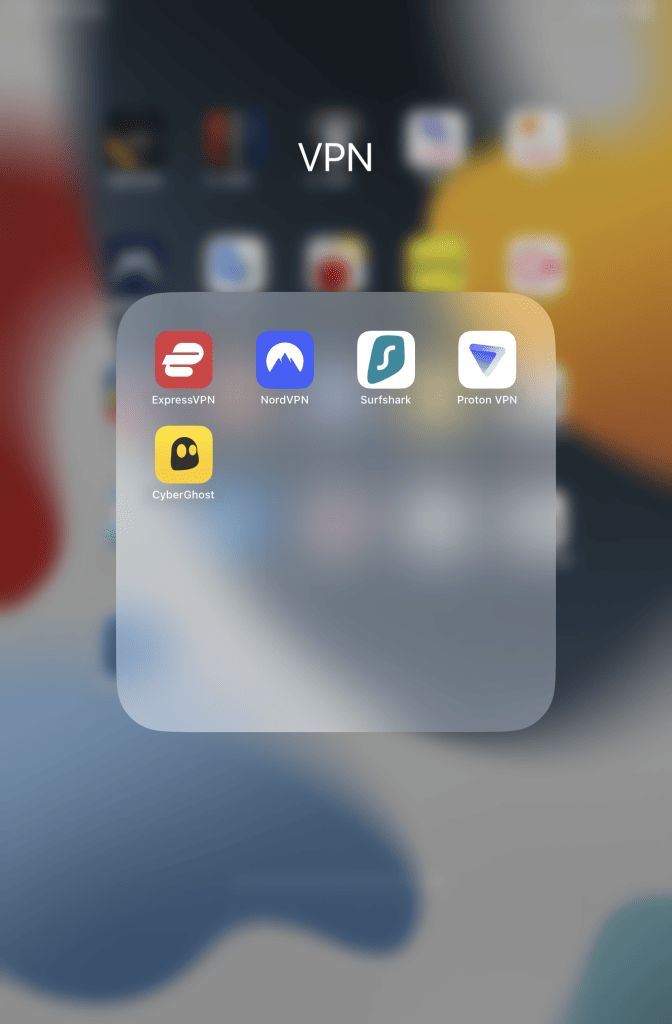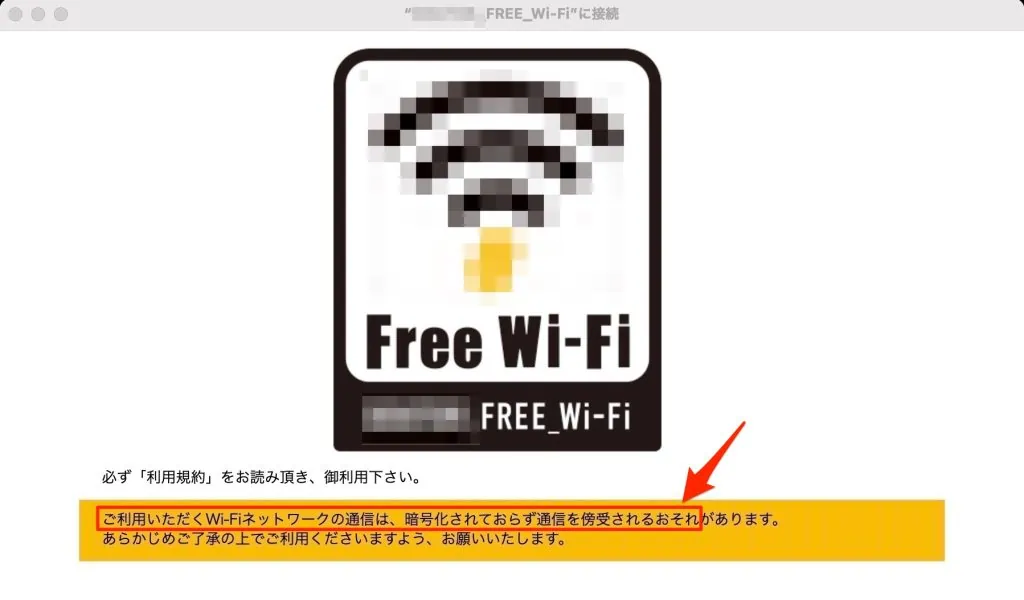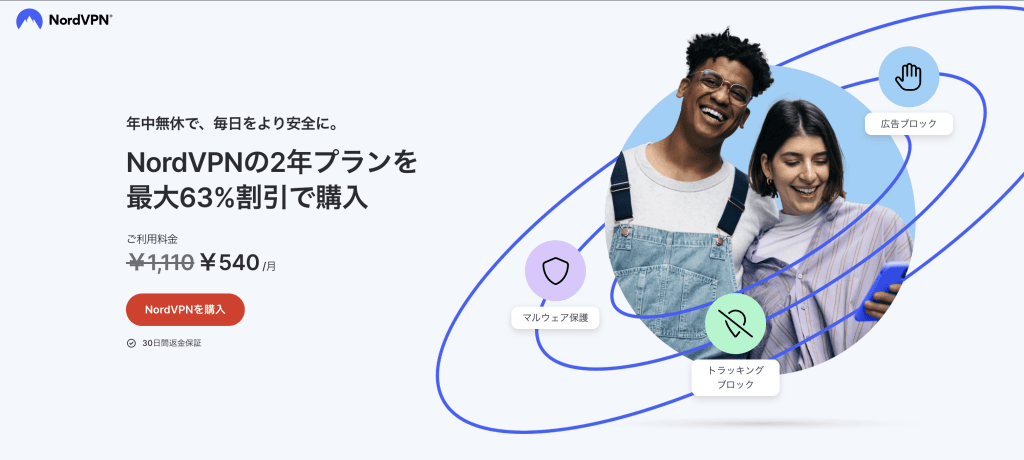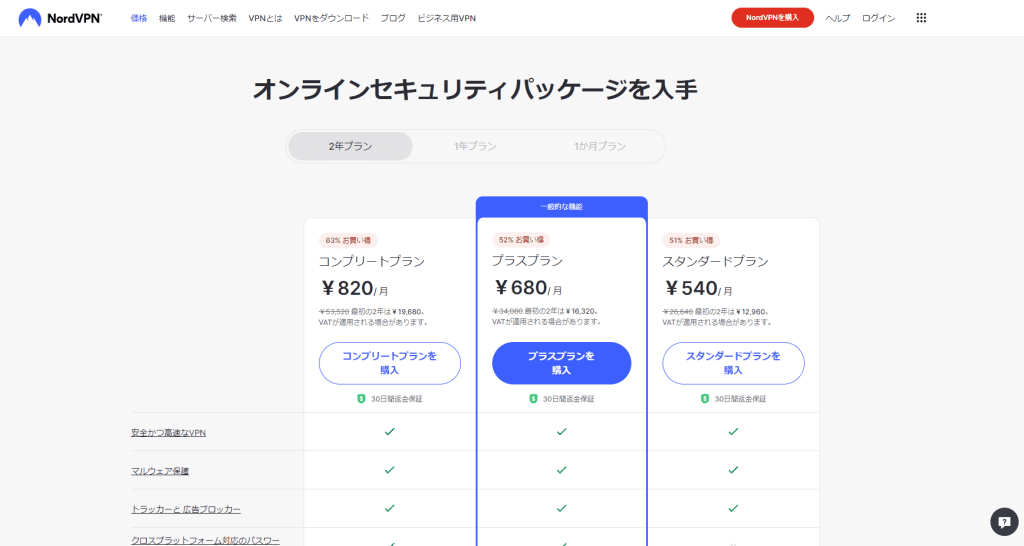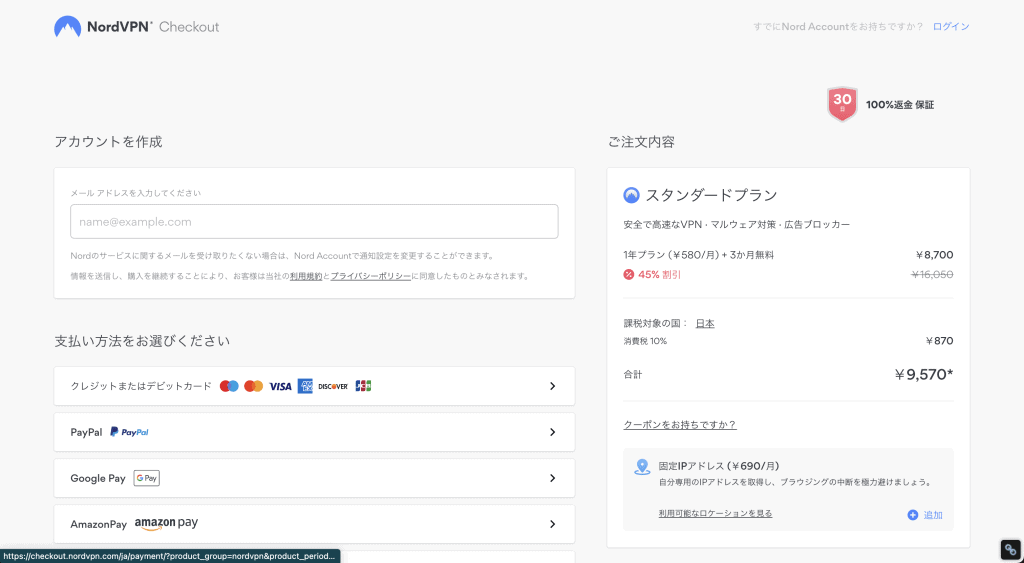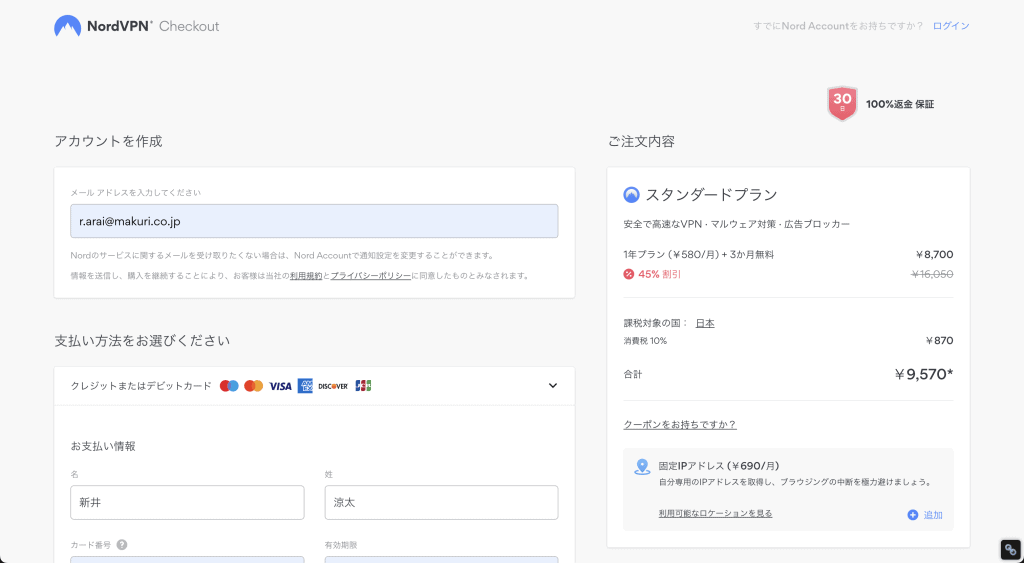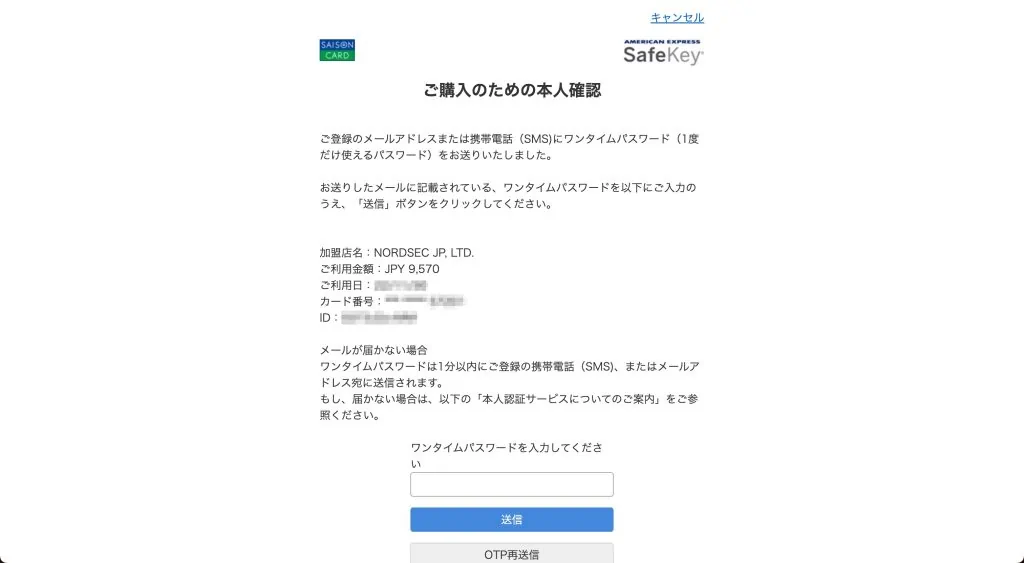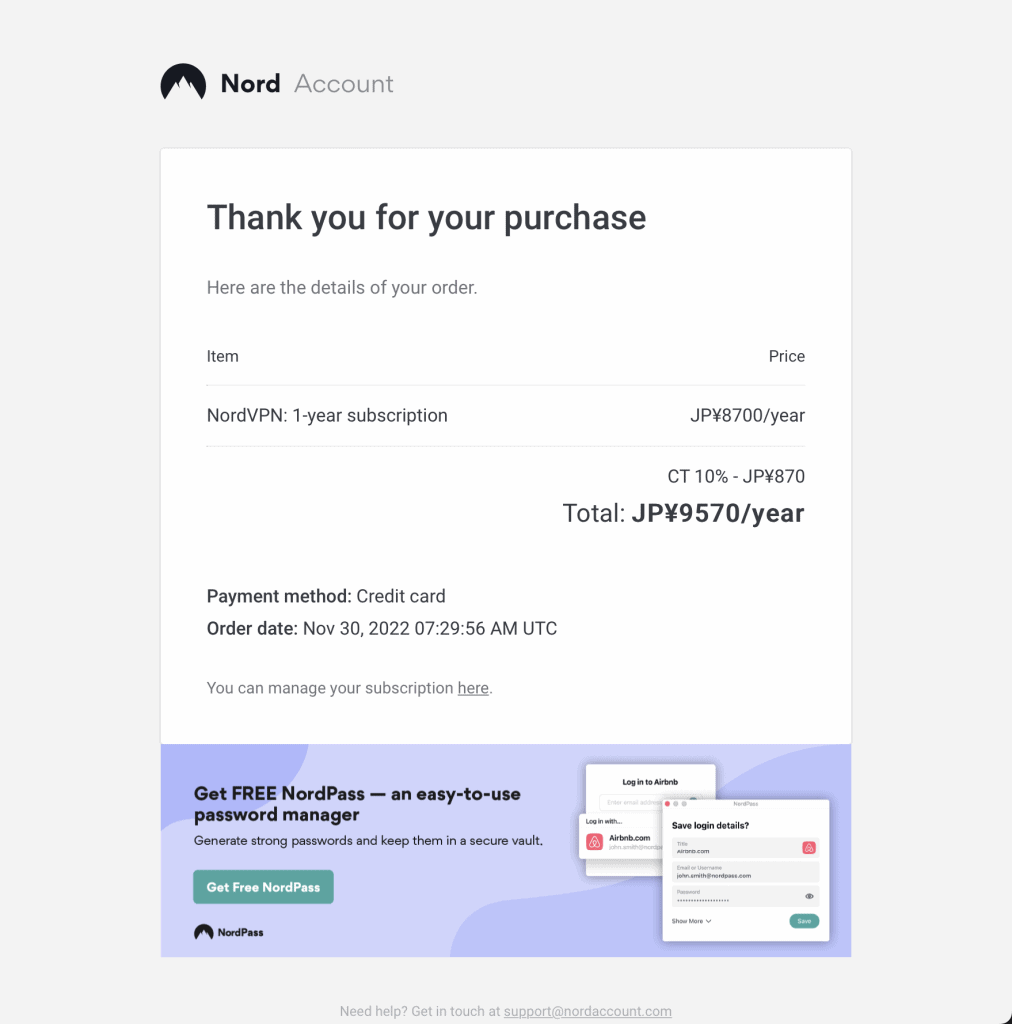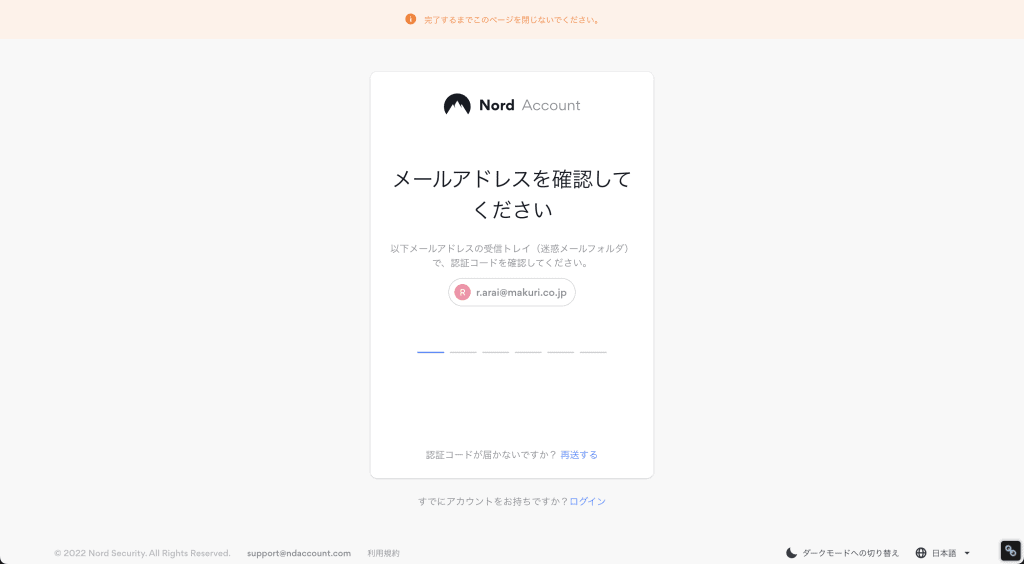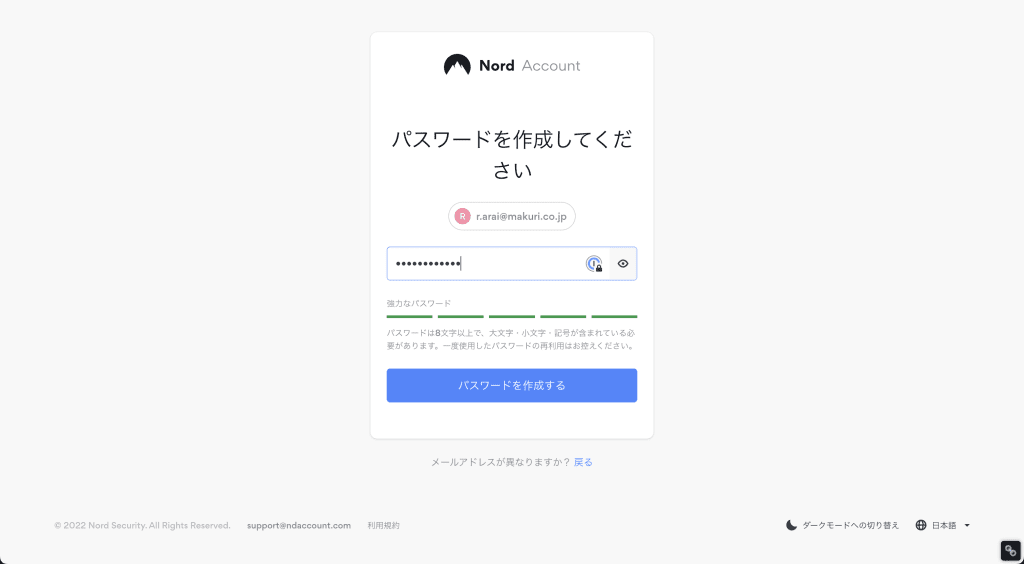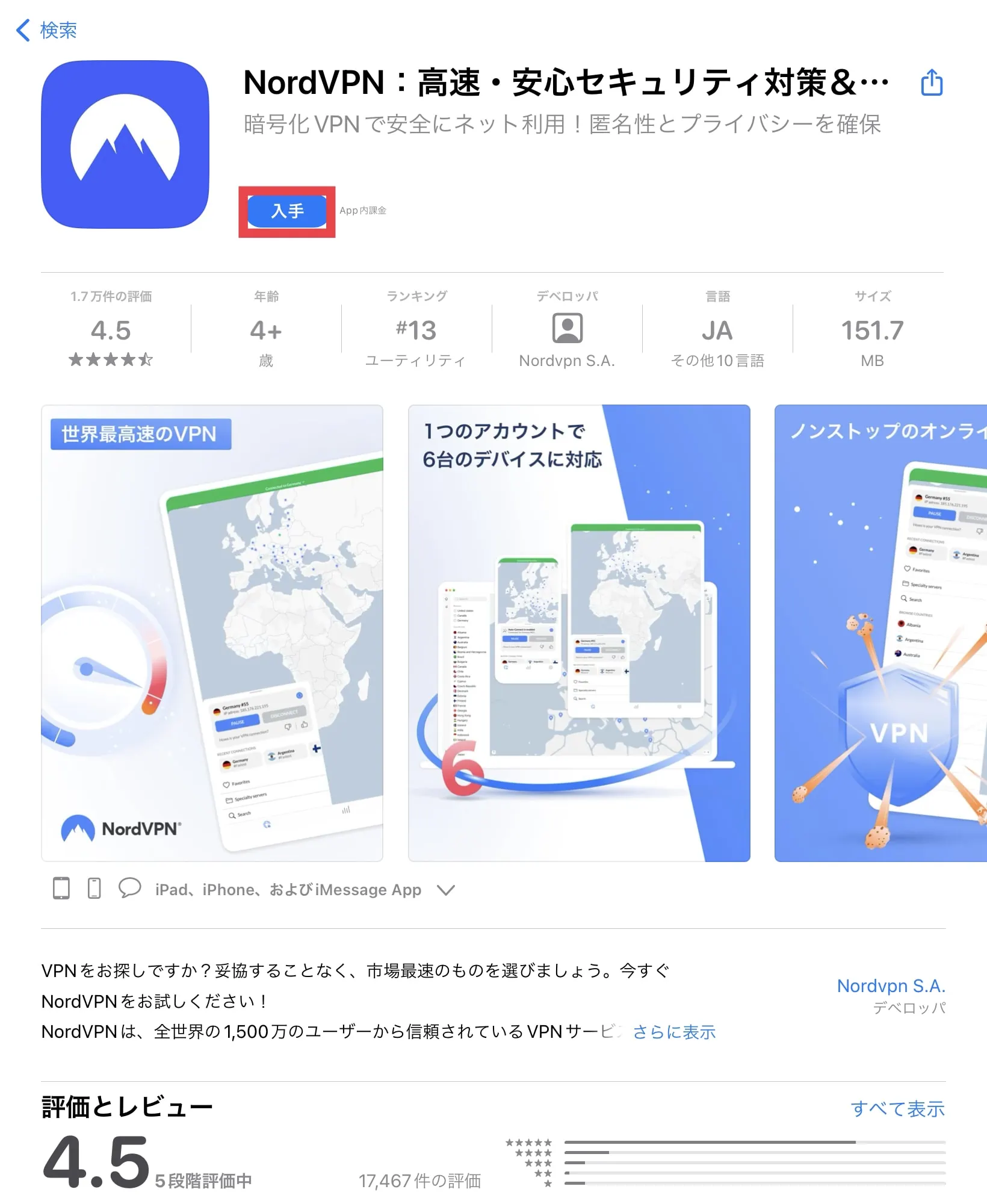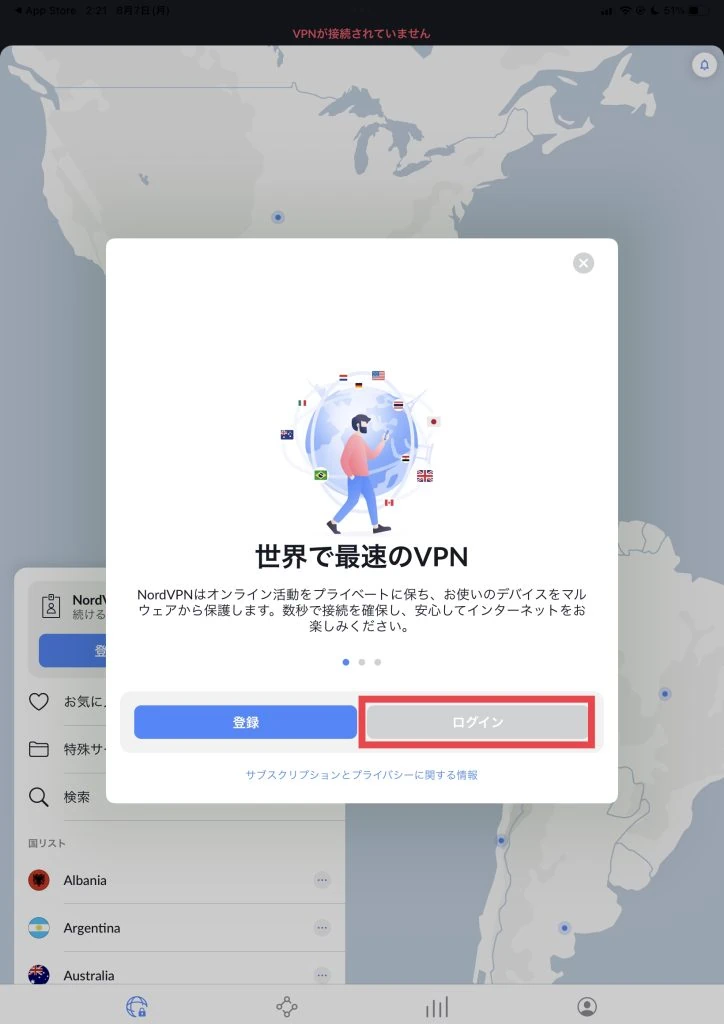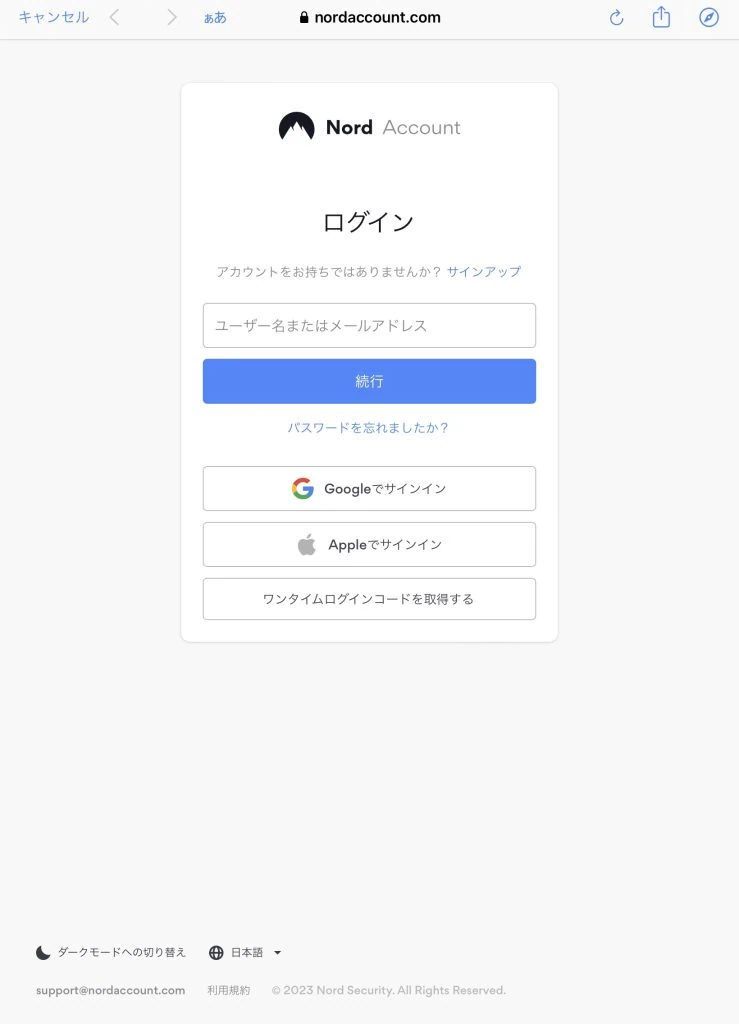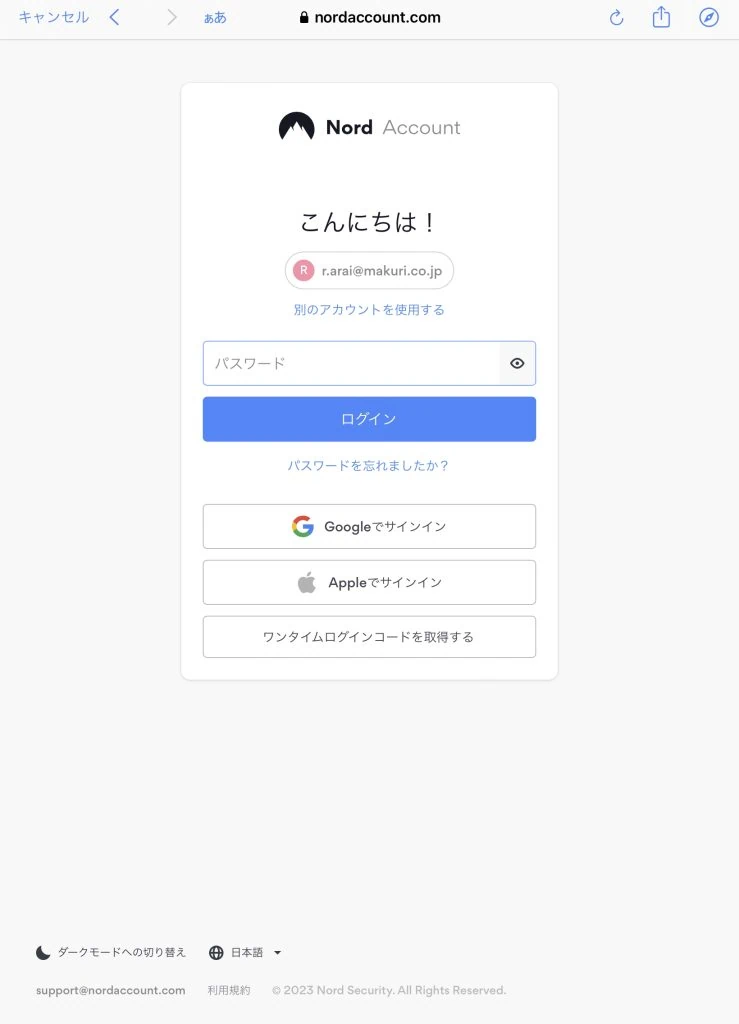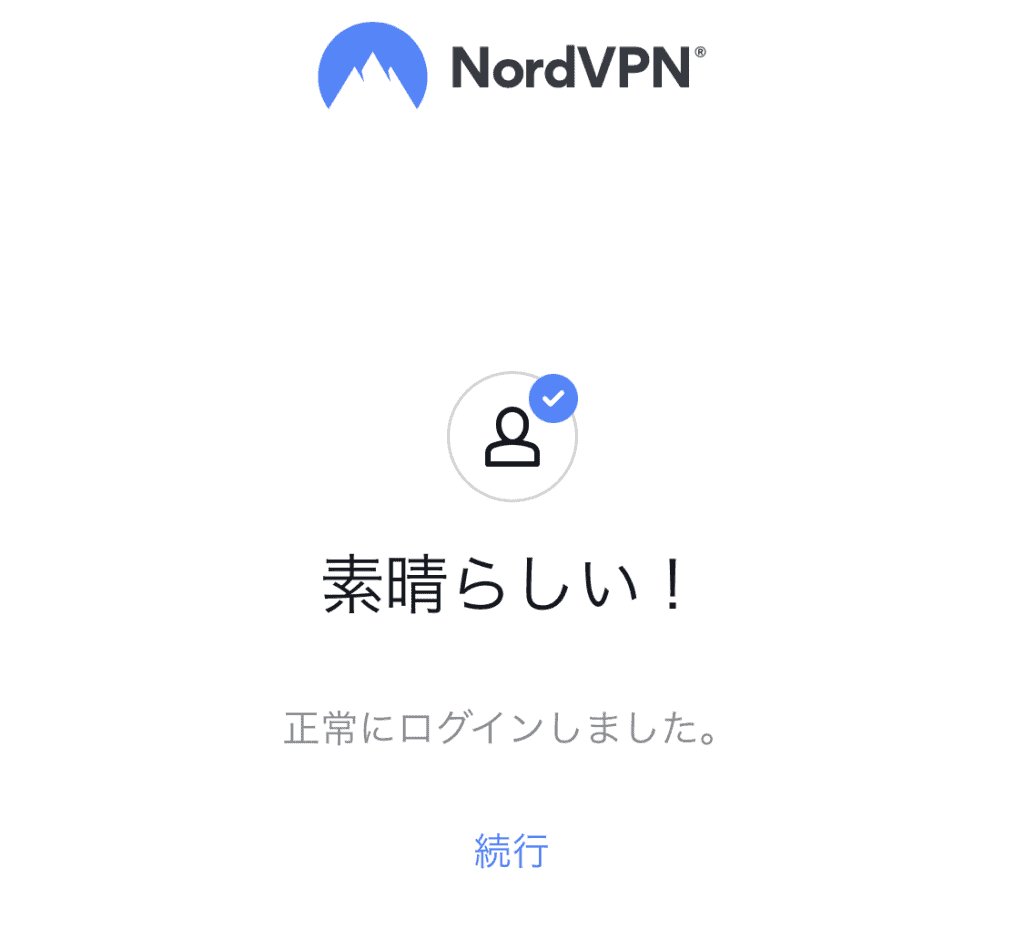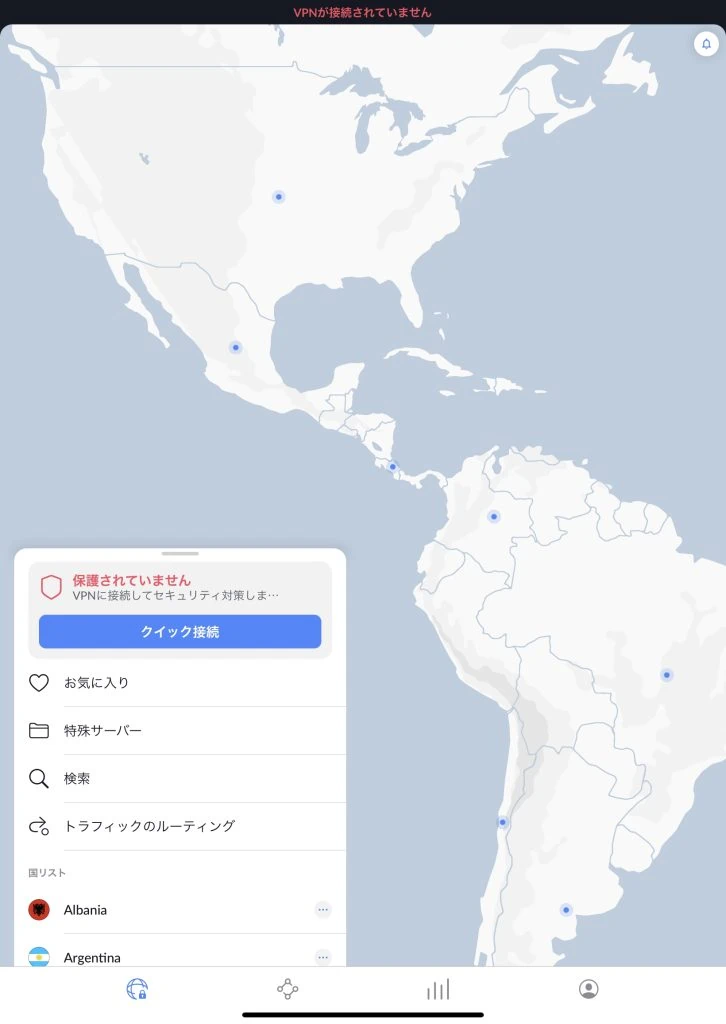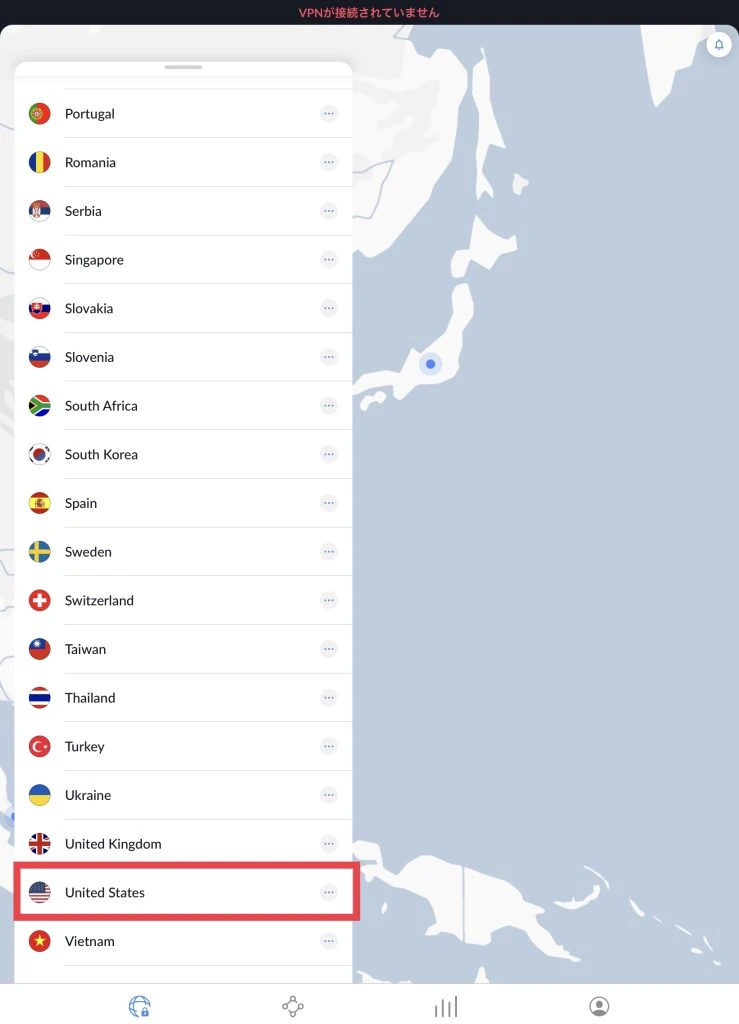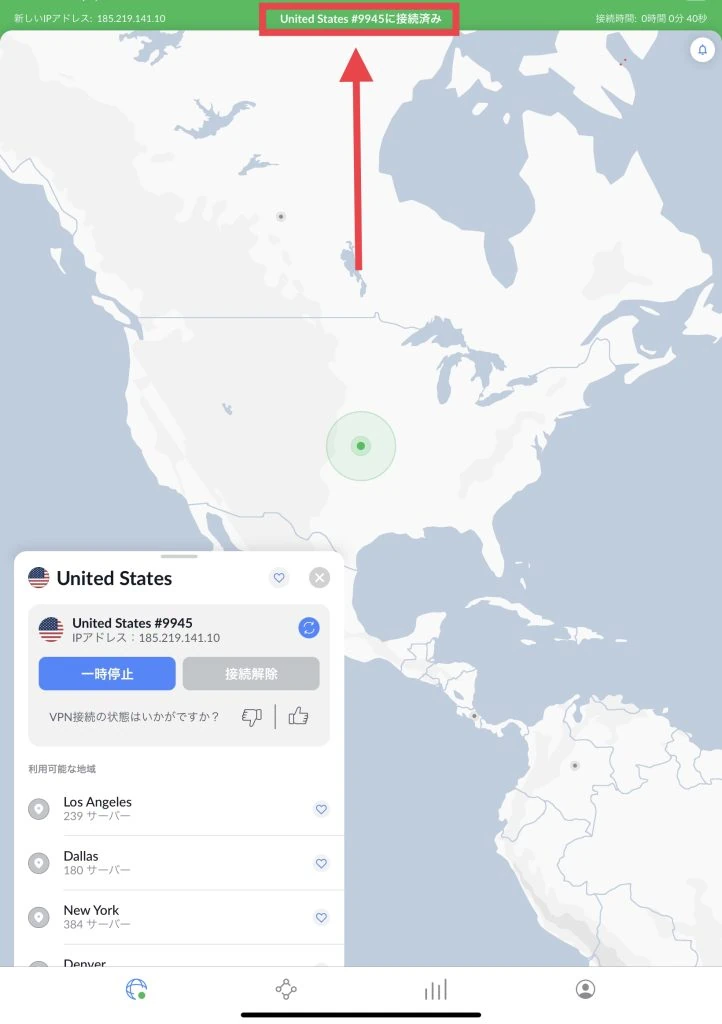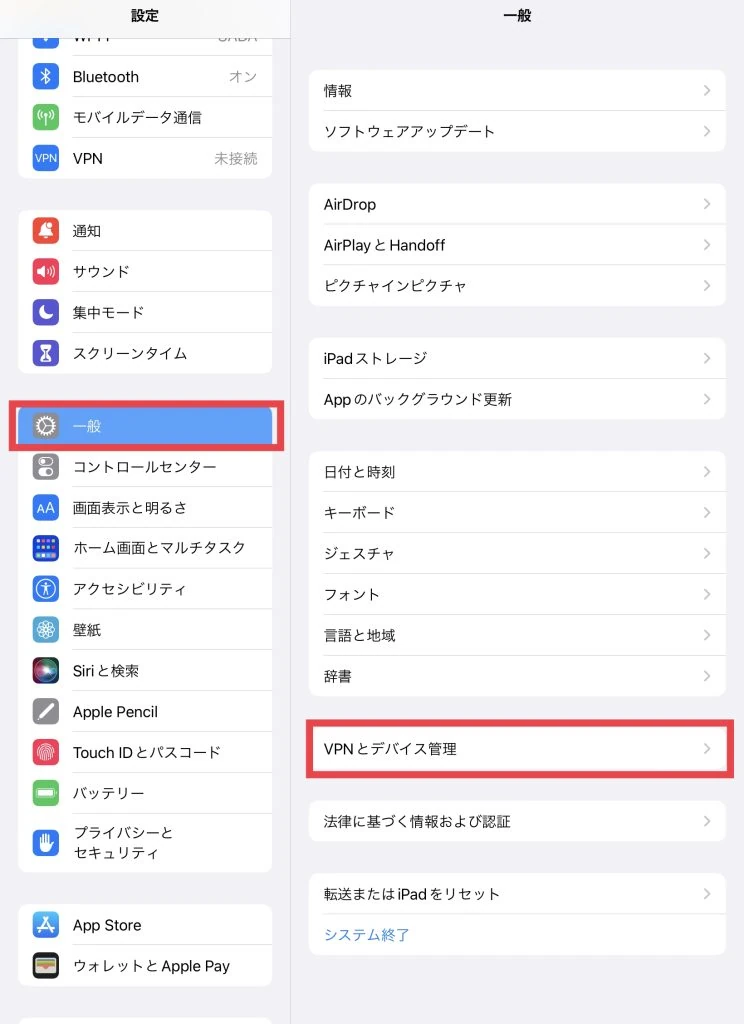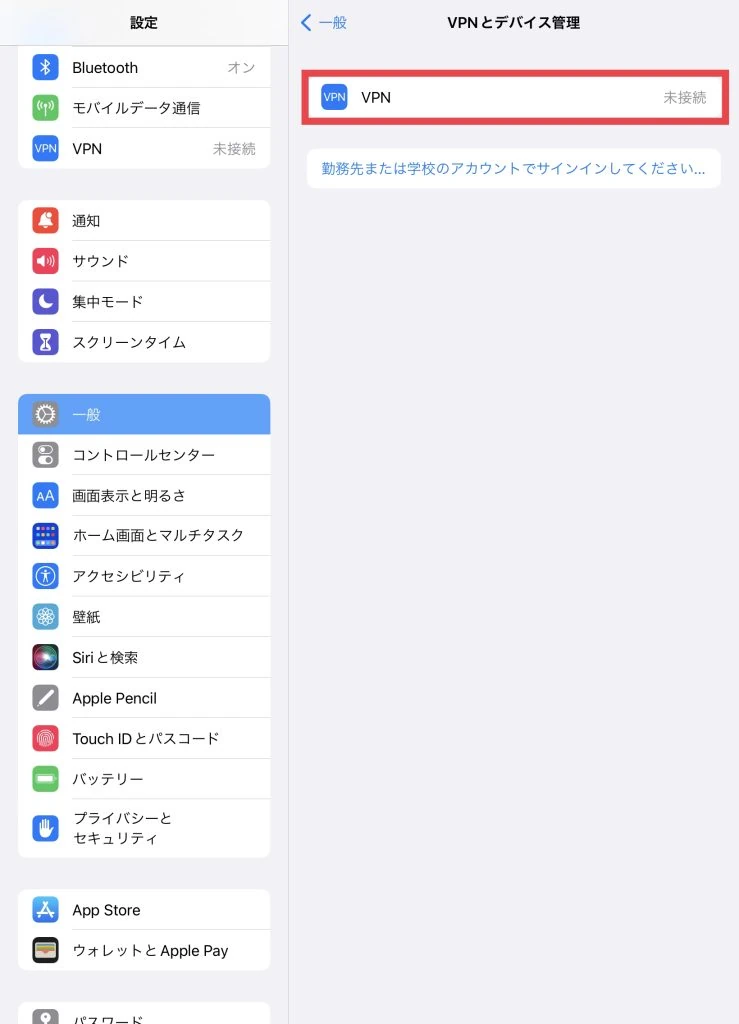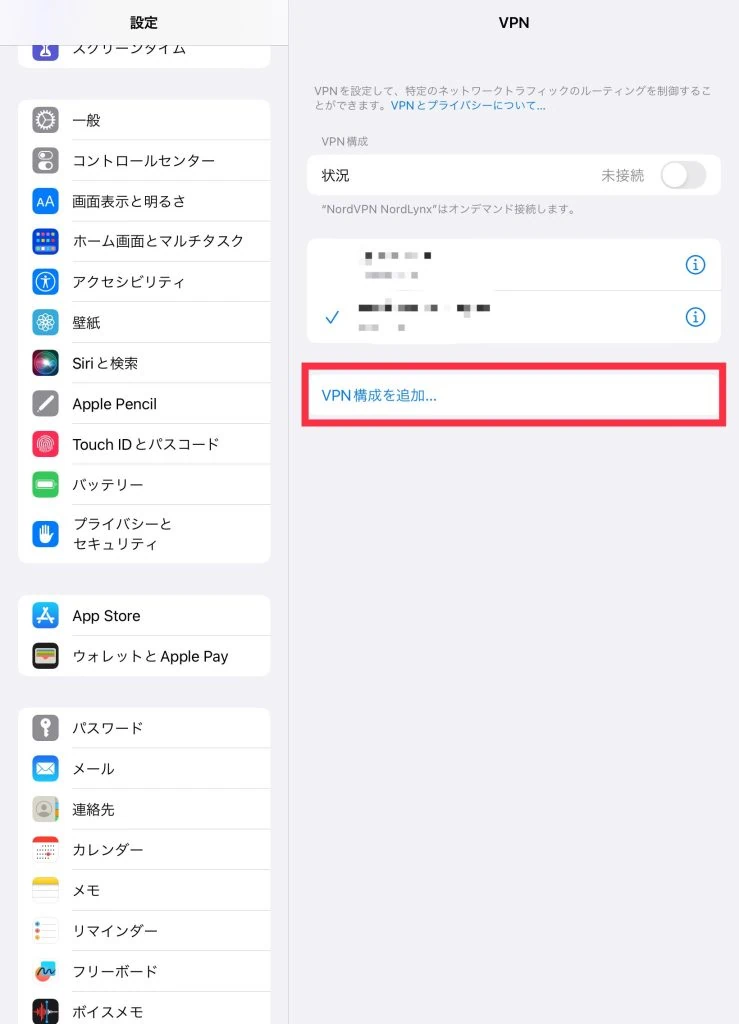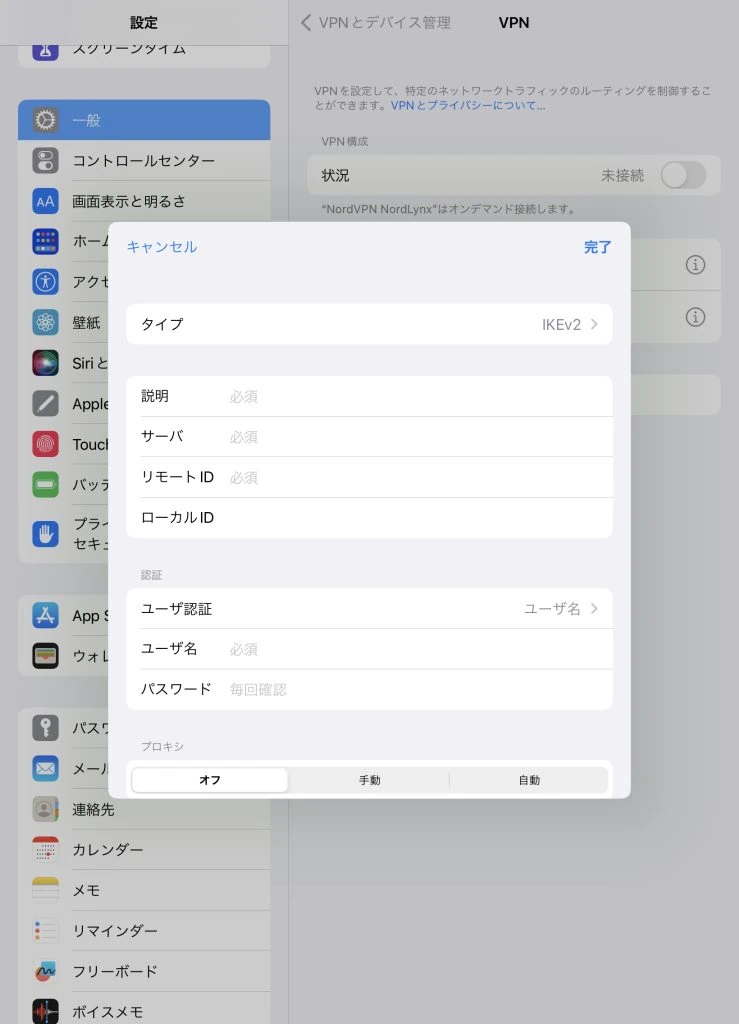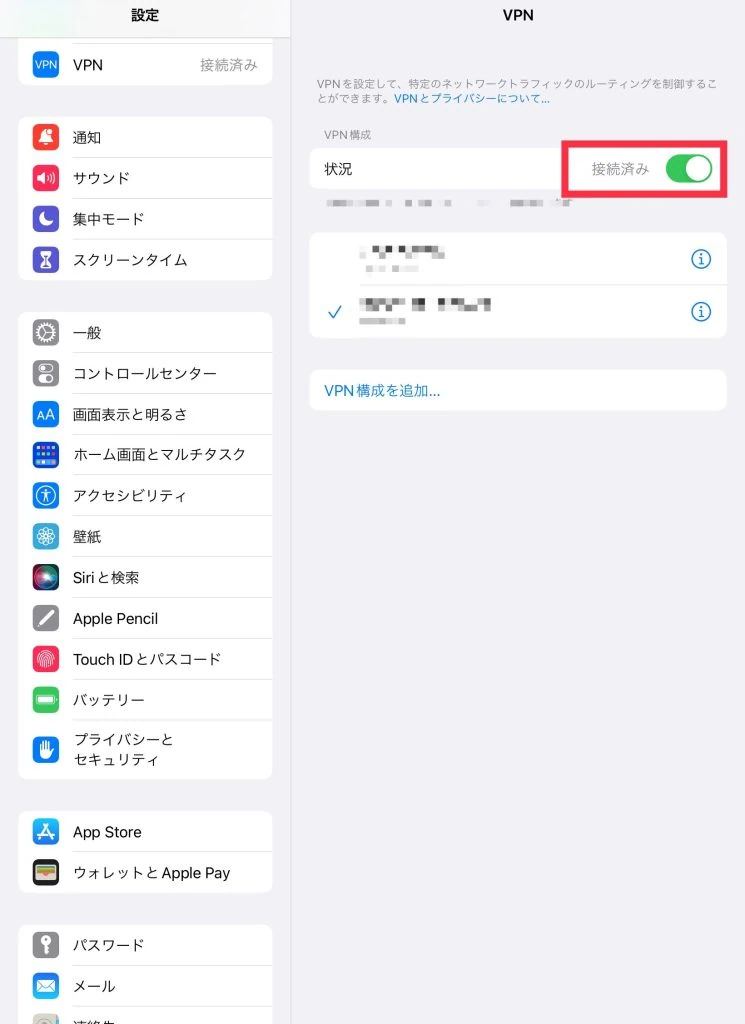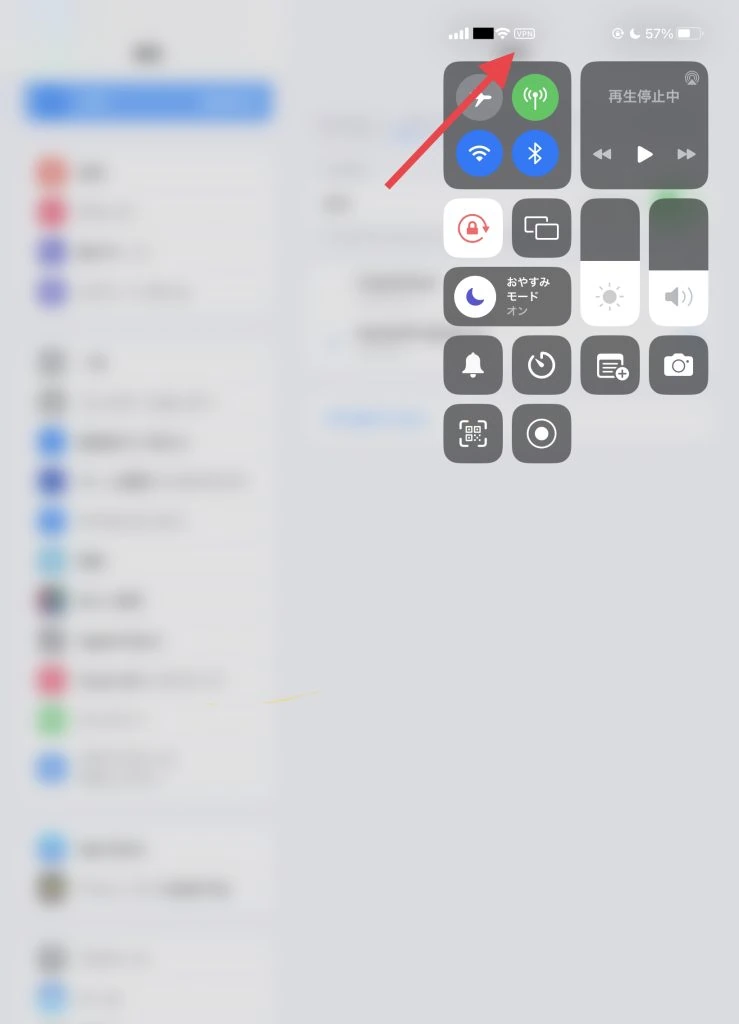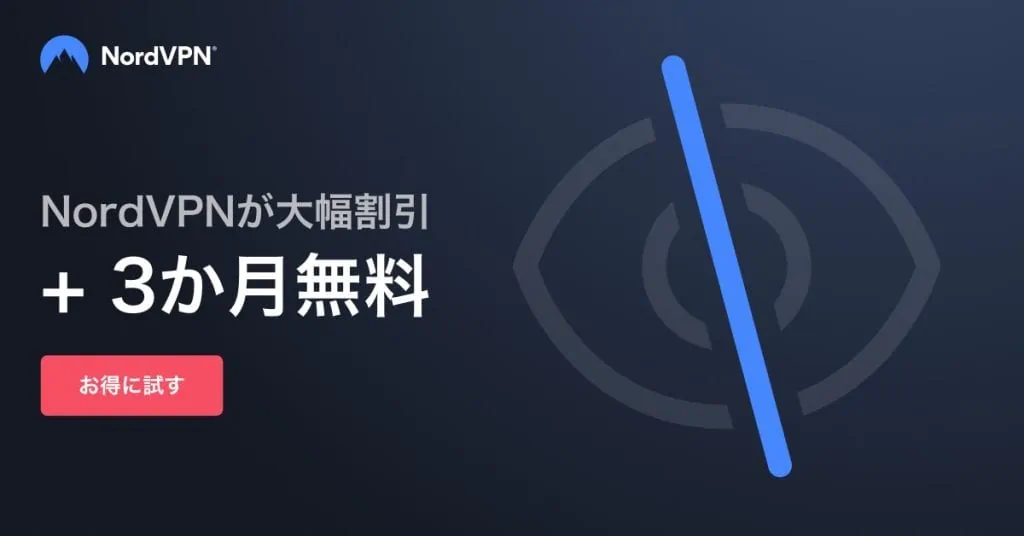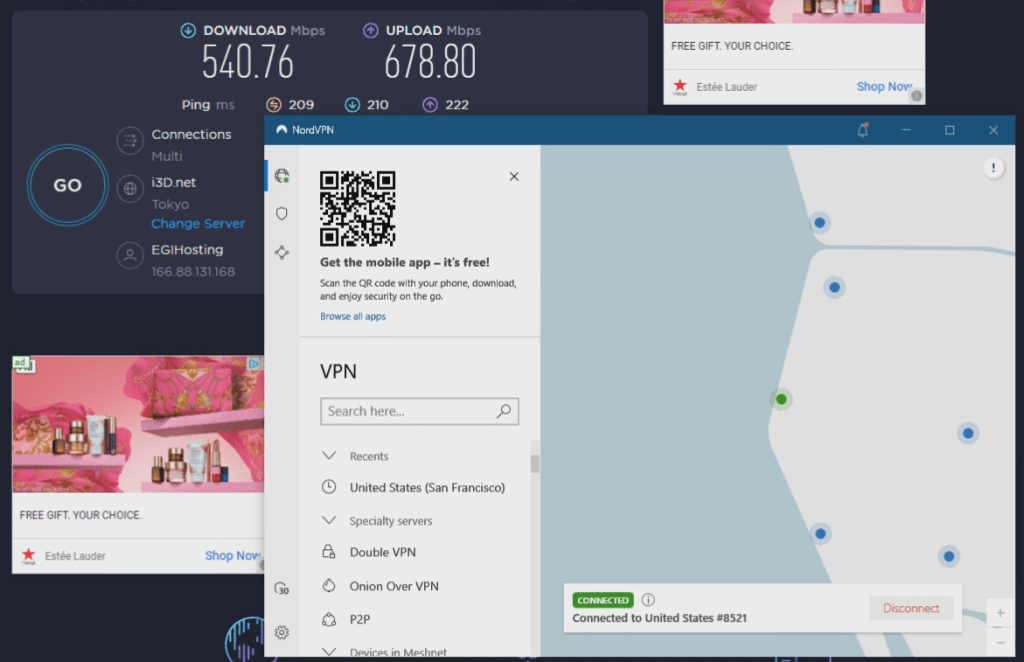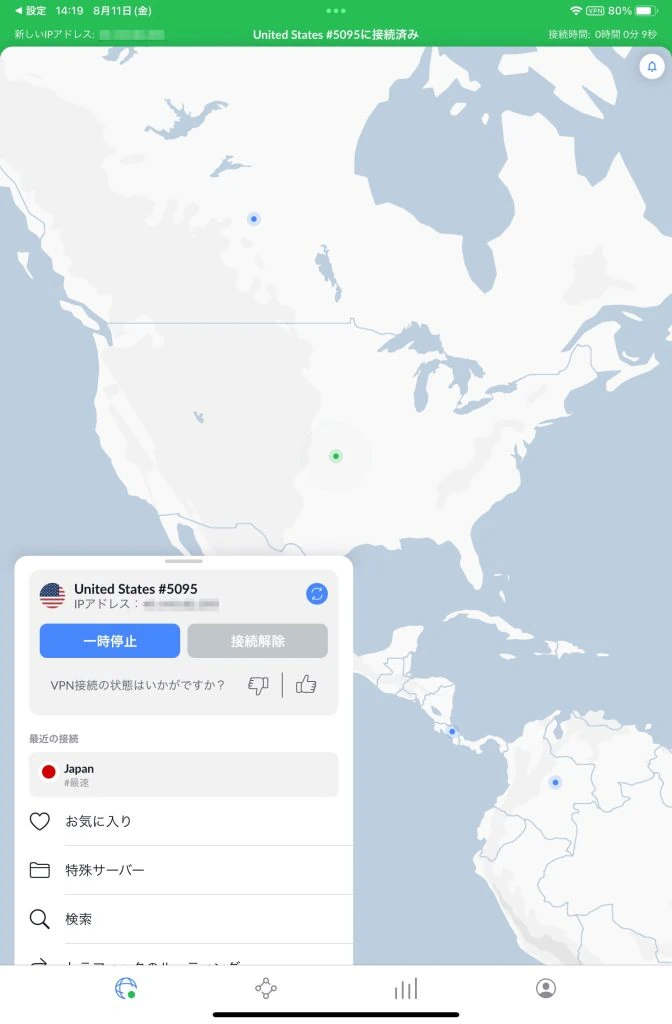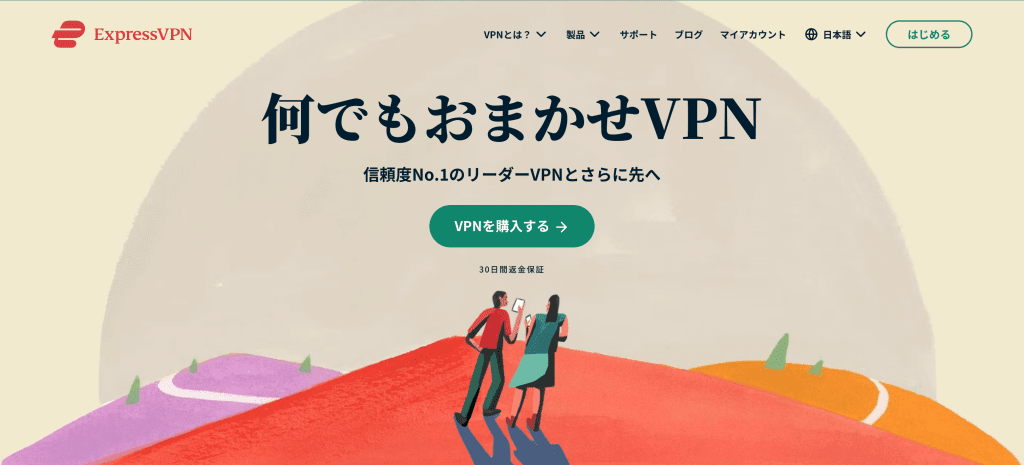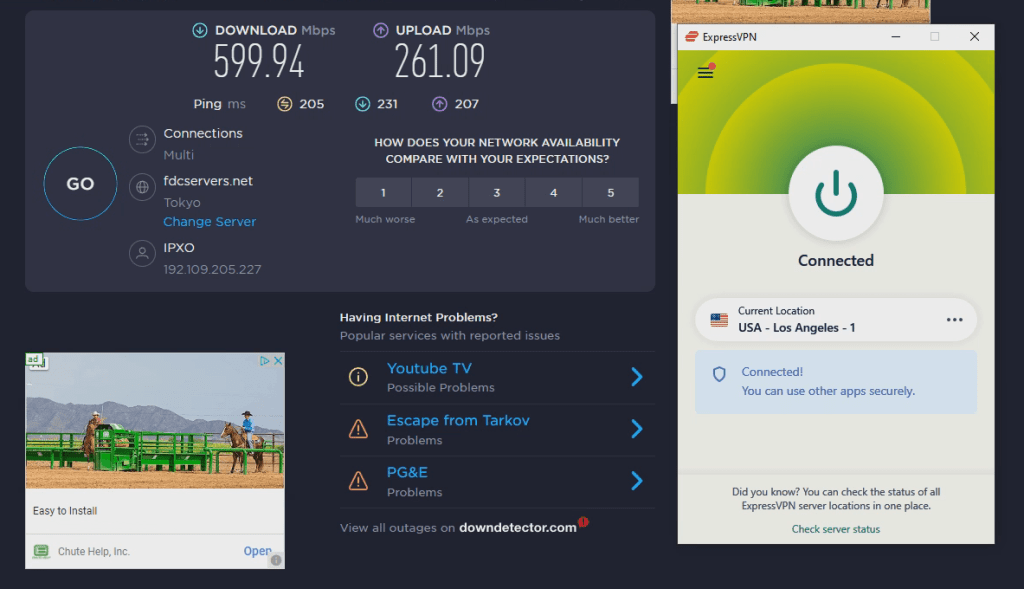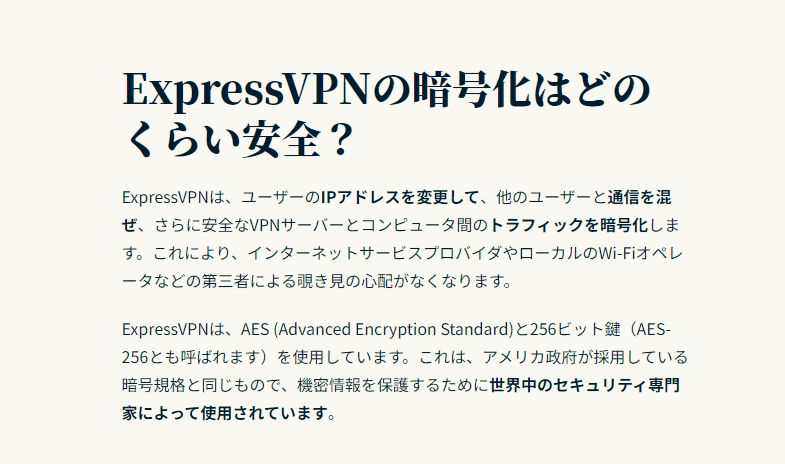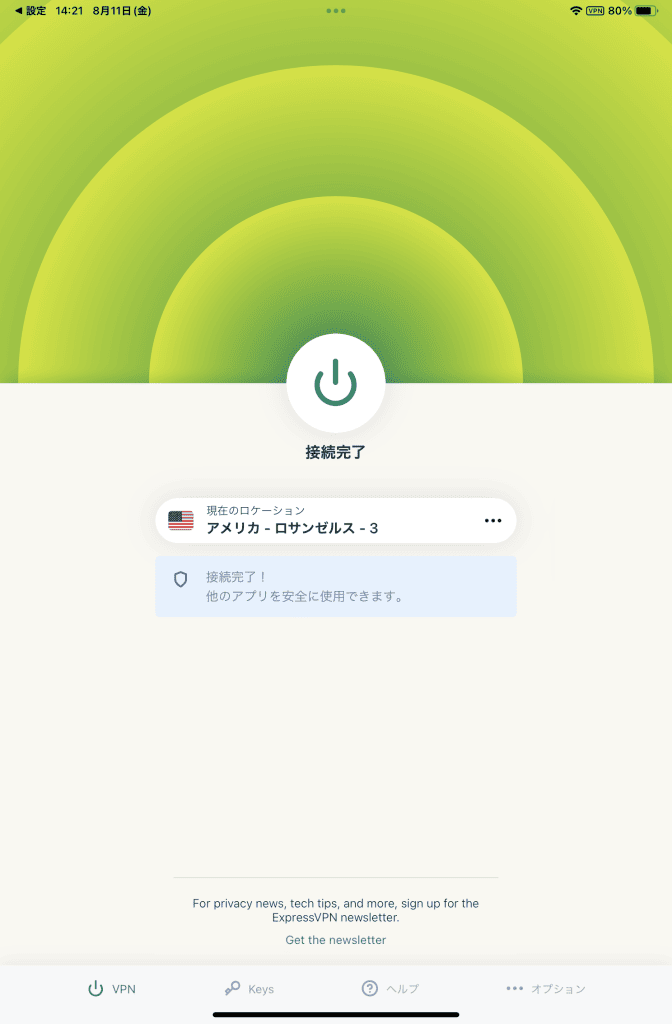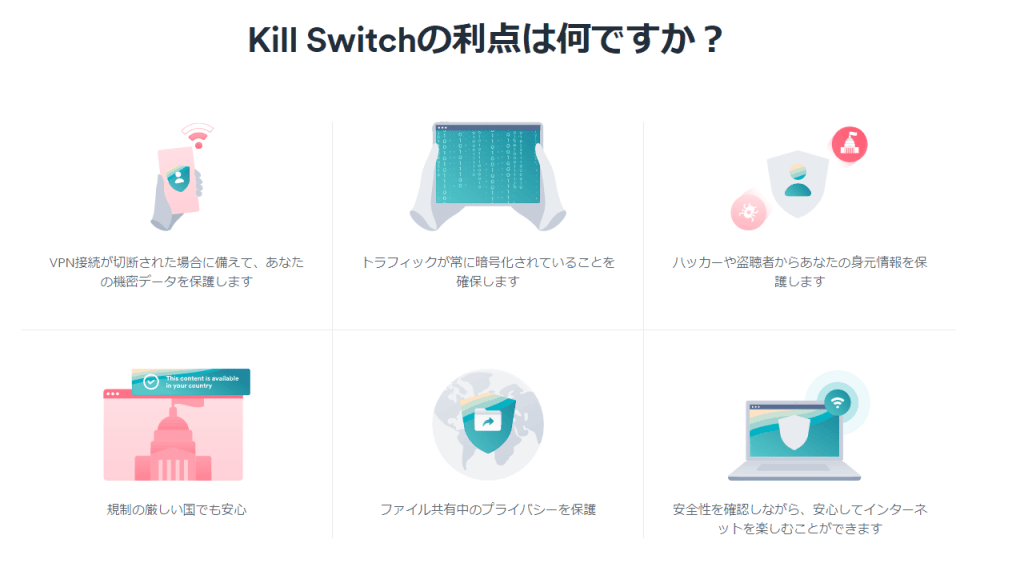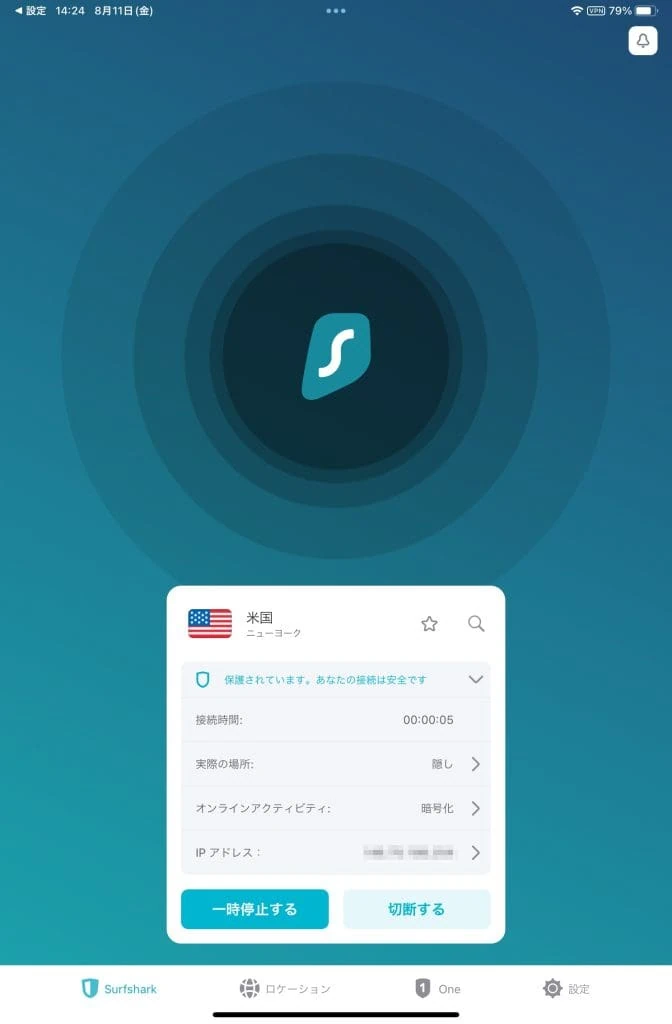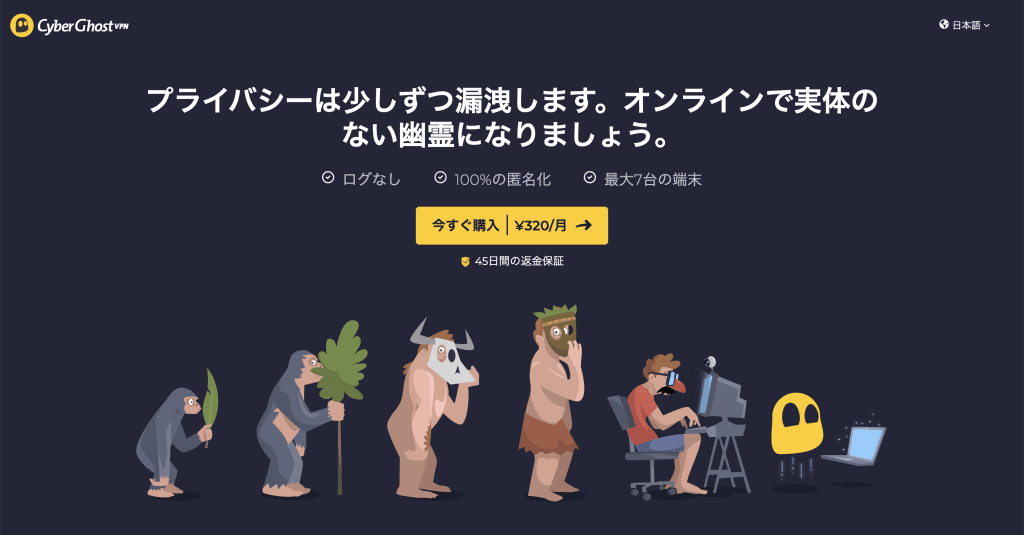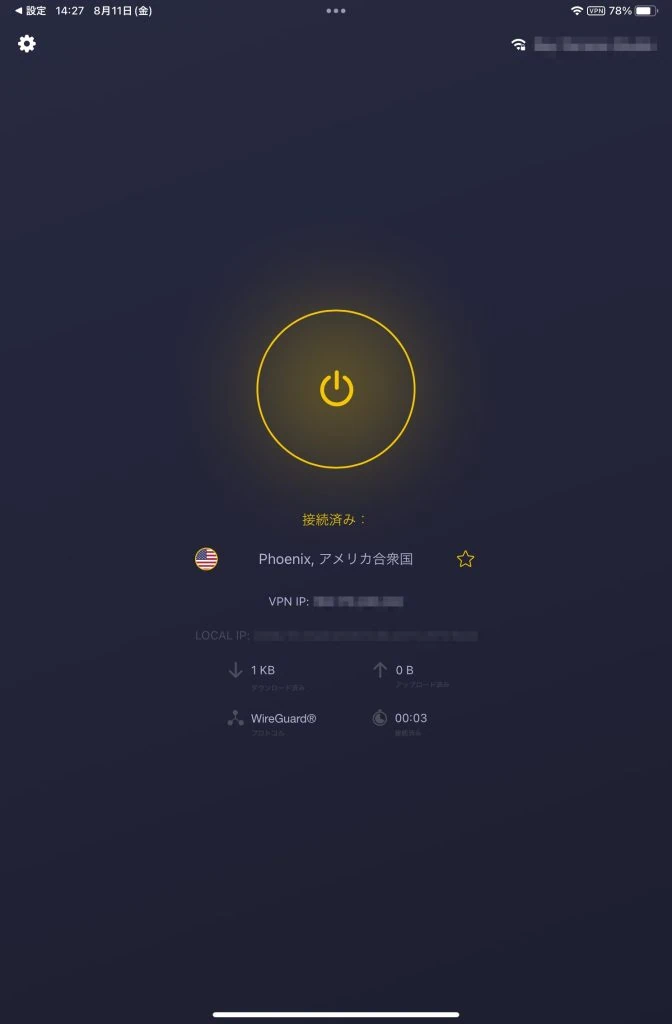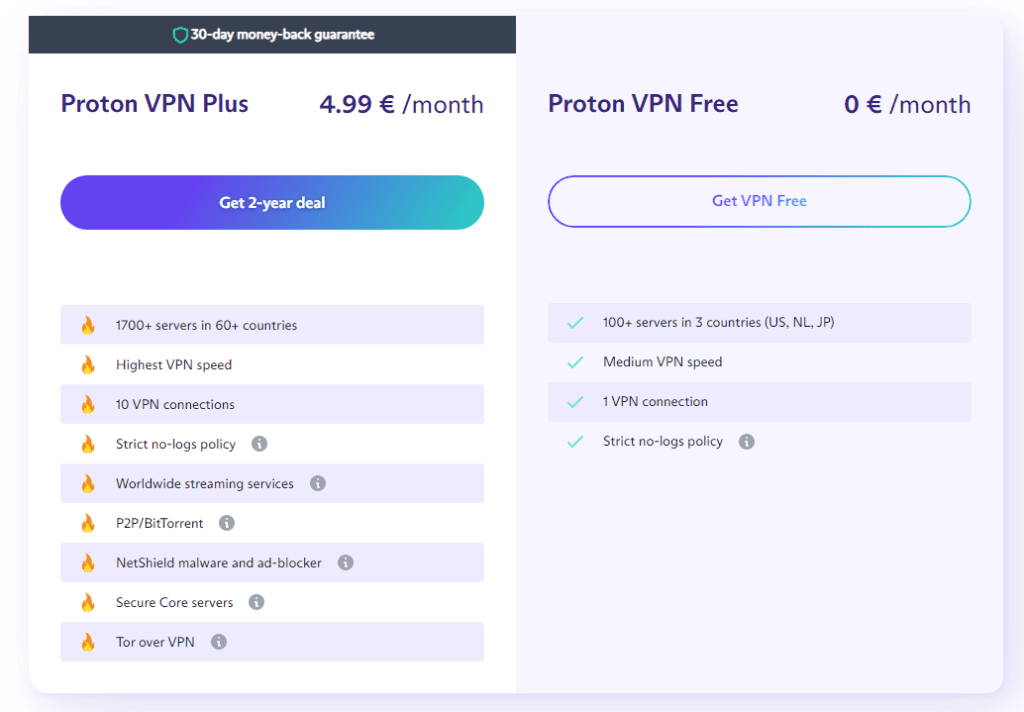iPadのVPNユーザー、マクリンです。
VPN(Virtual Private Network)は、ビジネス・プライベート問わず利用されるネットワークです。
VPNをiPadで利用すれば、セキュリティを大幅に向上し、外出先でもインターネットを安全に利用できます。
しかし、iPadでVPNを利用する具体的なシーンがイマイチわからない人もいるかもしれません。
そこで本記事では、iPadでVPNが必要になるケースと設定方法、おすすめのVPNを紹介します。
タップできるもくじ
iPadでVPNが必要になるケースは?
iPadでVPNが必要になるケースは主に以下の4つです。
iPadでVPNを利用するべきかどうか悩んでいる人は、参考にしてみてください。
ビジネスで利用したい
ビジネスシーンでは、セキュリティ強化の目的でVPNを重宝します。
以下の状況に当てはまる人は、VPNを利用したほうがいいでしょう。
- iPadで業務に関するやりとりをする
- リモートデスクトップで社内のPCにアクセスする
- フリーWi-Fiを利用しながら仕事をする
場合によっては、デバイス上で大事なファイルを送受信する機会もあるでしょう。
そのような大事な情報が外部に漏れてしまうと、会社への侵害にとどまらず、社会的信用を失ってしまう可能性があります。
情報漏えいリスクを防ぐためにも、インターネットを通じて業務作業をする際はVPNを利用するのがおすすめです。
VPNをオンにするとインターネット通信が暗号化され、第三者やサイバー犯罪者から個人情報を保護し、プライバシーとセキュリティが格段に向上します。
フリーWi-Fiを安全に利用したい
フリーWi-Fiは、コンビニやカフェなどとの公共施設で自由に利用でき、近年ではリモートワークの普及で利用する機会も増えています。
ただし、不特定多数のユーザーが接続できるがゆえ、さまざまな危険性を秘めているのです。
たとえば、悪意ある第三者によって個人情報を盗み見されたり、デバイスを乗っ取られる可能性があります。
 マクリン
マクリンここでVPNを利用すれば、インターネット上に仮想的な専用ネットワークを作り出し、通信を暗号化するので、第三者に通信内容を見られる心配はありません。
悪質なユーザーから大事な情報を守るためにも、iPadでフリーWi-Fiを使うならVPNを利用すると安心です。
ジオブロック(地域制限)を回避したい
海外の動画配信サービスなどの一部は、ジオブロック(地域制限)により対象地域内に在住していなければアクセスできないケースがあります。
そのような地域限定サービスを利用したいときにもVPNは有効です。
VPNを利用すれば、利用者のアクセス元は第三者から認識されず、VPNで接続しているサーバーの国がアクセス元として見なされます。
そのため、VPNに接続して地域限定サービスにアクセスすれば、日本から海外または海外から日本のコンテンツを視聴できるのです。
VPNはジオブロックを回避する手段として一般的に用いられているので、海外版のNetflixやHBO Maxなどの動画配信サービスを利用するなら検討してみてください。
政府の検閲を回避したい
中国やロシアなど一部の国では、政府がさまざまな理由でインターネット上の情報を検閲しています。
検閲は一般的に、国民に海外の情報が流れ込むことを防いだり、自国のサービスを成長させるために行われています。
検閲のある国では、Webサイト・SNSサービスにアクセスしても接続が遮断されることがあります。
そういったときにVPNを使用すれば、政府機関の検閲を回避してWebサービスを利用できる可能性が高まります。
ネット規制がある国に旅行・移住する場合は、VPNの利用を検討してみてください。
iPadにVPNを設定する方法
iPadにVPNを設定する手順を紹介します。
アプリを利用する場合
iOS用のアプリがある場合、以下の手順でおおむね設定可能です。
本記事では、価格の安さと通信品質で評判の良いNordVPNを例に解説します。
NordVPNを契約する
NordVPNの契約手順は以下のとおりです。
VPNアプリをインストールしてログイン
契約完了後、アカウントを有効化できたら、App StoreからNordVPNのアプリをインストールしましょう。
サーバーを選択し、接続する
ログインが完了したら、接続したい国のサーバーにVPN接続しましょう。
ここでは、アメリカサーバーへの接続を例に解説します。
VPNサーバーに接続中であれば、地域限定のサービスにアクセスしたり、ファイルを安全に送受信したりすることが可能です。
手動で設定する場合
専用アプリを提供していないVPNを利用するときや、アプリに不具合があって使えないときは、以下の手順で手動設定してください。
何らかの理由でアプリを使えない場合でもこのように、手動で設定すればVPNを利用できます。
iPadにおすすめのVPN5選
iPadで利用できるおすすめのVPNを5つ紹介します。
| VPN名 | NordVPN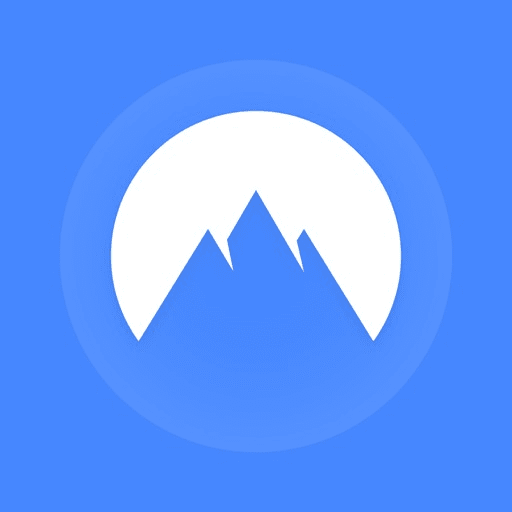 |
ExpressVPN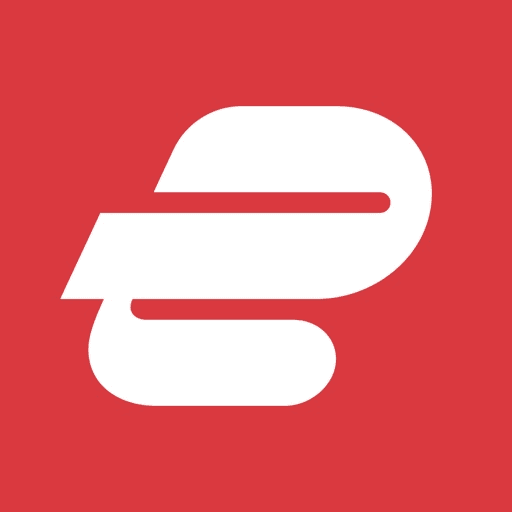 |
Surfshark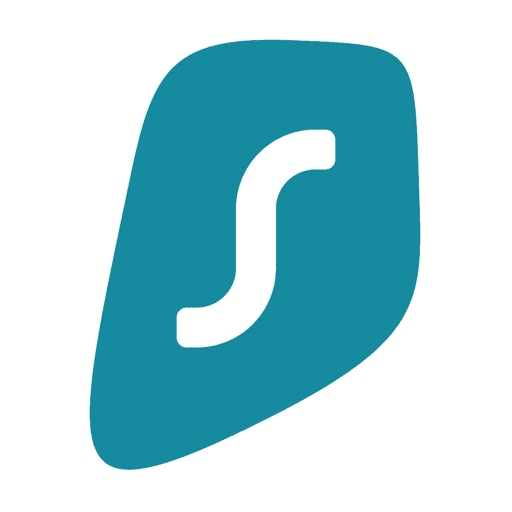 |
CyberGhost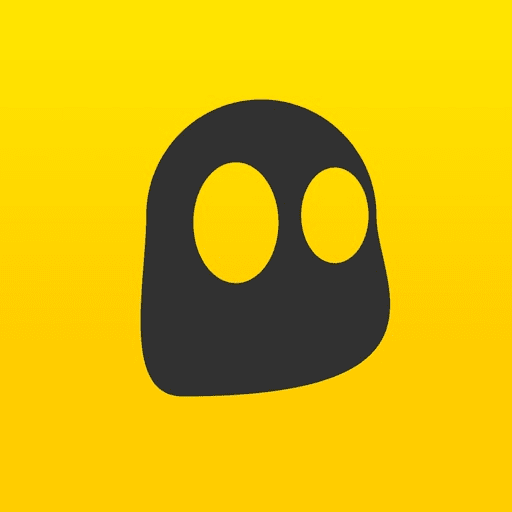 |
ProtonVPN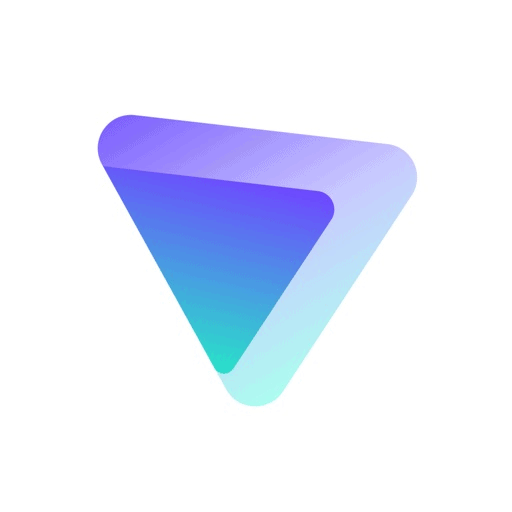 |
|---|---|---|---|---|---|
| 月額料金 | 530円〜2,030円 | 6.67 USD~12.95 USD (約1,001円~約1,943円) |
308円~2,308円 | 290円〜1,790円 | 3.59 USD~9.99 USD (約539円~約1,499円) ※Proton VPN Free:無料 |
| プライバシー ポリシー |
ノーログポリシー | ||||
| サーバ設置国 | 111ヶ国 | 105ヶ国 | 100ヶ国 | 100ヶ国 | 64ヶ国 ※Proton VPN Freeは3ヶ国 |
| サーバ台数 | 6,445台 | 3,000台以上 | 3,200台以上 | 11,605台以上 | 1,746台 ※Proton VPN Freeは100台 |
| 最大同時接続 デバイス数 |
6 | 8 | 無制限 | 7 | 10 ※Proton VPN Freeは1 |
| 返金保証 | 30日間 | 14〜45日間 | 30日間 | ||
 マクリン
マクリン総合的におすすめのVPNは、こちらの記事でも紹介しているのであわせて参考ください。
NordVPN
NordVPNは、速度が安定していると評判のVPNです。
日本からアメリカサーバーに接続した場合、500~700Mbps程度の速度が出ます。
利用状況によって速度に差はあるものの、動画配信サービスの視聴やファイルの送受信などでストレスを感じることは少ないでしょう。
月額530円からとリーズナブルなうえ、30日間の返金保証もあるため、気軽に利用しやすいのがメリット。
比較的低価格ながらも使い勝手の良いVPNを探している人におすすめです。
NordVPNの特徴や評判は以下の記事で解説しているので、あわせて確認してみてください。
30日間返金保証
2年プランなら最大69%OFF + 3ヶ月無料
ExpressVPN
高速通信を求める人におすすめなのが、ExpressVPNです。
利用状況にもよるものの、600Mbps程度の速度を出せるため、速いスピードを求められる用途でも快適でしょう。
解読に数百兆年かかるといわれる暗号化方式「AES-256bit」を採用し、ビジネスシーンなど重要な情報を扱う場面でも安心です。
月額約1,001円からと他サービスより高めですが、業界最高水準のサービスを提供してくれます。
iPadアプリも直感的で使いやすくできています。
ExpressVPNの詳細情報は、以下の記事で解説しているので、あわせて確認してみてください。
30日間返金保証
1年プランなら当サイト限定で3ヶ月無料
Surfshark
iPad以外のデバイスもたくさん接続したい人におすすめなのが、Surfsharkです。
デバイスの同時接続台数が無制限なので、1契約で家族や友人と共有する場合にも適しています。
また、VPN接続が突然切れた際にインターネットも遮断する「Kill Switch」機能があり、情報漏えいのリスクも大幅に減少できます。
月額換算342円からと非常に低価格なので、コスパ最高のVPNを求めている人に最適です。
Surfsharkのよりくわしい情報は、以下の記事で解説しているので、あわせて参考にしてみてください。
30日間返金保証
2年プランなら最大86%OFF + 3ヶ月無料
CyberGhost
CyberGhostは、サーバー設置国・設置台数が豊富なVPNです。
100ヶ国に9,600台以上のサーバーを設置しているため、用途に最適なサーバーを選べます。
また、帯域幅・通信量に制限を設けておらず、iPadで動画を快適に視聴可能です。
利用環境によっては速度に不満を感じる場合があるので、最大45日間の返金保証を活用し、実際のスピードをじっくり確かめるとよいでしょう。
CyberGhostのよりくわしい情報を知りたい人は、以下の記事で確認してみてください。
最大45日間返金保証
2年プランなら最大82%OFF + 2ヶ月無料
ProtonVPN
Proton VPNはノーログポリシーを掲げている有料VPNですが、無料プランも用意されています。
接続先のサーバーを2重にする「セキュコア」という技術が導入され、さらに高度なセキュリティを提供しているのが特徴です。
無料プランは接続先のサーバーがアメリカ・日本・オランダの3ヶ国のみであるうえ、速度が有料版より遅くなりがちなのがデメリット。
したがって、一時的な利用で速度を重視しない用途なら無料版、メインで利用するなら有料版がおすすめです。
Proton VPNの詳細情報は、以下の記事で解説しています。
iPadで利用するVPNの選び方
VPNによって、それぞれサービス内容が異なります。
iPadでVPNを利用するなら、以下3つのポイントを参考にして選んでみてください。
iOS向けのアプリを提供しているか
iPadでVPNを利用するなら、iOS用アプリを利用するほうが簡単です。
手動でも設定できますが、アプリを利用したほうが早いうえ、設定する手間も省けます。
利用時のトラブルを避けるためにも、iOS向けのアプリを提供しているVPNサービスを選びましょう。
十分な通信速度を保てるか
VPNを利用するうえで、十分な通信速度を維持できるかは非常に重要なポイントです。
通信に遅延やラグが発生すると、ファイルの送受信に時間がかかったり、サービスを快適に利用できません。
動画視聴なら50~100Mbps程度の速度を保てればストレスを感じづらく、サービスを存分に楽しめます。
通信品質は自身の環境にも大きく左右されるので、返金保証や無料トライアルを活用し、どれくらいの速度が出るか確認するのがおすすめです。
用途に適しているか
利用用途に適しているかどうかも、VPNを選ぶ際のポイントのひとつです。
たとえば、ビジネスシーンで利用する場合、高度なセキュリティ対策の施されたVPNサービスが最適。
また、地域限定サービスを利用するなら、対象地域内にVPNサーバーが設置されている必要があります。
このように、利用目的によってVPNサービスの選び方は変わるので、契約する前に用途をきちんと整理しておきましょう。
iPadでVPNを利用するデメリット・注意点
さまざまなメリットがあるVPNですが、いくつか注意しておきたいポイントがあります。
VPNを契約したあとに失敗しないためにも、以下3つの注意点を押さえておきましょう。
通信速度が低下する可能性がある
VPNを利用する際は、VPNサーバーを経由して接続するので、通信速度が低下する可能性があります。
VPNサーバーの混雑状況や処理性能によって速度は変動し、場合によっては通常時よりも大きく低下するかもしれません。
物理的な距離の遠い国(サーバー)だととくに遅くなりがちなので、別のサーバーに接続すれば解決するケースがあります。
自身の環境によっても左右される部分なので、実際の通信速度が気になる人は、返金保証を活用して検証するといいでしょう。
PPTPは利用できない
iOS10以降の場合、VPNプロトコルのひとつである「PPTP」は利用できません。
PPTPは通信速度が速く、対応しているデバイスが多いというメリットがありますが、セキュリティの脆弱性が報告されています。
使われる機会が減っているプロトコルなので、そこまで大きなデメリットではないものの、iPadでは利用できないことを頭に入れておきましょう。
基本的にVPNプロトコルは、VPNサービスの設定から「自動選択」にすることをおすすめします。
自動選択にすれば、利用者のネットワーク環境に最適なプロトコルを選択してくれるので、VPN初心者の人でも安心です。
バッテリー消費が速くなる
VPNはVPNサーバーを経由して通信するので、通信量がどうしても増えてしまいます。
そのため、バッテリーの消費が通常よりも早くなってしまうケースがあります。
出先など充電ができない環境でVPNを利用する場合、モバイルバッテリーを携帯したほうがいいでしょう。
iPadでVPNを利用する際によくある質問
iPadでVPNを使う際によくある質問に回答します。
VPNに接続できないときはどうすればいい?
iPadでVPNを使用しようしても、何らかの原因で接続できないケースがあります。
接続できないときは、以下を試してみてください。
すべて試してみても接続できない場合、ネットワーク側で利用中のVPNがブロックされている可能性があります。
その場合はネットワーク設定を見直すか、別の有料VPNを試してみるのがいいかもしれません。
無料VPNは利用しても大丈夫?
無料VPNのなかには、セキュリティリスクのあるものも存在するので、利用には注意が必要です。
運営元が明確でノーログポリシーを明記している無料VPNなら、利用しても大丈夫でしょう。
ただし、個人情報や重要なデータを取り扱う場合、セキュリティ対策が万全なVPNサービスでないと情報漏えいの危険があります。
そのようなケースでは、安全性がきちんと確立された有料VPNを利用するのがおすすめです。
VPNに勝手につながるときの対処法は?
iPadでVPNをオフにしていても勝手につながってしまうときは、以下3つを試してみてください。
- 自動接続設定をオフにする
- VPNのプロファイル設定を削除する
- VPNのオンデマンド接続をオフにする
それでも自動で接続される場合、VPNアプリを再インストールすることで解決するケースがあります。
まとめ:VPNを利用してiPadのセキュリティを高めよう
本記事では、iPadにVPNが必要なシーンと設定方法についてくわしく解説しました。
iPadでVPNを利用すればセキュリティを大幅に強化でき、外出先で公共Wi-Fiを利用する際も安心です。
VPN選びで悩んでいる人は、本記事で紹介したおすすめのVPNのなかから選んでみてください。
どうも、マクリン( @Maku_ring)でした。